>
Gewusst wie: Happylocker Ransomware entfernen
Geschrieben von in Removal auf Donnerstag, 24. November 2016
Gewusst wie: Entfernen Happylocker Ransomware?
Leser, vor kurzem begonnen, berichten die folgende Meldung angezeigt wird, wenn sie ihren Computer starten:
WICHTIGE INFORMATIONEN!
Alle Dateien sind mit GLÜCKLICH Chiffren verschlüsselt.
Zu entschlüsseln:
– Öffnen Sie diese Seite: hxxp://ysasute.com/happy
– Alle Schritte
Happylocker viele Emotionen fühlen Sie sich. Angst. Traurigkeit. Enttäuschung. Verzweiflung. Glück nicht unter ihnen. Trotz seiner Smiley-Gesicht ist Happylocker das zuletzt fröhlich, was, das Sie heruntergeladen haben könnte. Es ist ein Teil der Ransomware-Familie. Diejenigen von Ihnen vertraut mit Ransomware sind wahrscheinlich bereits Kriecherei. Dieses Virus gehört zu der berüchtigten versteckt reißen-Projekt. Sehr ähnlich wie ein Lauffeuer Locker Ransomware, wird sie Ihre Daten zu sperren. Alle Ihre Daten. Kompatibel mit einer Vielzahl von Dateiformaten ist, Happylocker unglaublich aggressiv. Wie funktioniert dieser Schädling? Der Parasit dringt zu aller erst einmal infektionsfreien Computersystems. Die Installation selbst passiert hinter Ihrem Rücken. Wie Sie sich vorstellen könnten, nicht die meisten Menschen neigen dazu, Ransomware absichtlich herunterladen. Parasiten brauchen nicht Ihre Erlaubnis entweder. Sie Reisen im Web über Tarnung und Täuschung. Erfahren Sie mehr über die Infiltration Methoden Malware Anwendungen lesen Sie weiter. Sobald Happylocker installiert wird, scannt es Ihren PC. Dies ist, wie das Virus Ihre privaten Dateien sucht. Ihre ganz eigenen Dateien auf Ihrem eigenen Computer gespeichert. Glaubst du, dass das fair ist? Happylocker verwendet den AES-256-Verschlüsselung-Algorithmus. Es führt schnell alle Dateien auf Ihrem Rechner. Der Virus fügt einen bösartigen Anhang die Zieldaten. Sehen Sie die ….Happy-Erweiterung ist ein Kristall klaren Zeichen sind Ihre Dateien jetzt unzugänglich. Es ist auch ein Zeichen dafür, dass Ihr Glück online effektiv ruiniert ist. Ransomware-Typ Viren nutzen starke Chiffren und bestreiten, dass Sie Zugriff auf Ihre Daten vollständig. Wenn Sie, es sei schlecht dachten, warten Sie, bis Sie sehen, was sonst Happylocker auf Lager hat. Es gibt einen Grund, warum die Datei-Verschlüsselung Infektionen so gefürchteten sind. Dieses Programm nicht nur Ihre Dateien verschlüsselt, sondern erfordert auch eine Lösegeld. Ja, wir erreichen die Ransomware Hauptziel  €”Ihr Geld zu stehlen. Es sperrt Ihre Dateien um Sie zu verleiten zu eine Lösegeld zahlen. Während Ihre Daten verschlüsseln, erstellt der Parasit READ.jpg und READDDDDDD.txt Dateien. Happylocker fügt sie auf alle Ordner, die gesperrten Informationen enthalten. Diese sind natürlich eine ganze Reihe von Ordnern. Sie werden auch bemerken, dass Ihr Desktop-Hintergrund zu geändert wurde. Dieses Programm zwingt ihre Zahlungsanweisungen auf Sie praktisch die ganze Zeit. Nach dem Lösegeld Notizen müssen Sie bezahlen. Andernfalls wird nicht Sie in der Lage, Ihre verschlüsselten Dateien frei sein. Oder der Parasit so zumindest behauptet. Betrüger fordern 0,1 Bitcoin. Wenn Sie nicht vertraut mit Online-Währung, entspricht 0,1 Bitcoin 73 Dollar. Überlegen Sie nicht sogar, es zu bezahlen.
Wie habe ich mit infiziert?
Vielleicht beinhaltet die am häufigsten verwendete Technik Spam-Mails. Sie können alle Arten von Infektionen in Ihrem Posteingang stolpern. Es versteht sich von selbst, dass Sie verdächtige e-Mails öffnen sollte nicht. Zum Beispiel, wenn Sie den Absender nicht persönlich kennen, könnte dies ein Parasit sein. Wie bereits erwähnt, ist Malware äußerst hinterhältig und geheimnisvoll. Es wird oft als eine legitime e-Mail von Reedereien verkleidet. Daher seien Sie vorsichtig, was Sie klicken Sie auf öffnen. Dasselbe Stück Beratung gilt für Drittanbieter-Pop-ups und Nachrichten in sozialen Medien. Denken Sie daran, das Internet ist voll von Infektionen. Es ist Ihre Verantwortung und verkaufen nur um Eindringen zu verhindern. Alles, was du tun musst ist online achten. Bleiben Sie weg von zufälligen Torrents, ungeprüfter Websites und Freeware/Shareware-Bundles. Außerdem halten Sie Ausschau für gefälschte Programm-Updates. Dieses Virus möglicherweise Hilfe ein Trojaner oder einige Exploit-Kit verwendet. Bestimmung der genauen Taktik-Happylocker verwendet, ist eine ziemlich schwierige Aufgabe. Was Sie tun sollten, ist immer vorsichtig sein, beim Surfen im Web. Lassen Sie sich nicht von Ransomware Sie wieder Kopfschmerzen verursachen.
Warum ist Happylocker gefährlich?
Happylocker verschlüsselt Ihre wertvollen Dateien. Es macht sie unlesbar, unzugänglich und unbrauchbar. Ihr Computer wird nicht in der Lage, ihre neuen Dateiformat zu erkennen sein. Infolgedessen werden Sie nicht in der Lage, Ihre eigenen Daten verwenden. Diese Infektion kann Sie im Handumdrehen ein Auge schwer beschädigen. Halten Sie eine Sicherungskopie Ihrer Dateien um solche Schwierigkeiten zu verhindern. Auch, den Parasiten so schnell wie möglich angehen. Die Happylocker Ransom bietet Ihnen einen deal. Er behauptet, dass wenn Sie die Zahlung vornehmen, Sie eine spezielle Decryptor erhalten. Wie Sie sehen können, ist eine Lüge. Dieses Programm zielt auf Ihr Bankkonto, so lassen Sie es Sie Betrug nicht. Zahlung von Garantien, die Sie absolut nichts so vorsichtig sein. Lassen Sie sich nicht erpressen Sie und binden Sie in ihre fiesen betrug Betrüger. Um den Parasiten manuell zu löschen, folgen Sie bitte unseren Abbauführer unten unten.
Happylocker entfernen Anweisungen
STEP 1: Kill the Malicious Process
STEP 3: Locate Startup Location
STEP 4: Recover Happylocker Encrypted Files
SCHRITT 1: Beenden Sie den bösartigen Prozess mit Windows-Task-Manager
- Öffnen Sie Ihre Aufgabe Manager mit STRG + SHIFT + ESC Tasten gleichzeitig
- Suchen Sie den Prozess der Ransomware. Bedenken, dass dies in der Regel haben eine zufällige Datei generiert.
- Bevor Sie den Prozess zu beenden, geben Sie den Namen in einem Textdokument zum späteren Nachschlagen.
- Suchen Sie jede verdächtige Prozesse im Zusammenhang mit Happylocker Verschlüsselung Virus.
- Rechtsklick auf den Prozess
- Datei öffnen-Lage
- Prozess beenden
- Löschen Sie die Verzeichnisse mit den verdächtigen Dateien.
- Haben Sie Bedenken, dass der Prozess kann versteckt und schwer zu erkennen
SCHRITT 2: Offenbaren Sie versteckte Dateien
- Beliebigen Ordner öffnen
- Klicken Sie auf “Organisieren”
- Wählen Sie “Ordner und Suchoptionen”
- Wählen Sie die Registerkarte “Ansicht”
- Wählen Sie die Option “Versteckte Dateien und Ordner anzeigen”
- Deaktivieren Sie die Option “Ausblenden geschützte Betriebssystemdateien”
- Klicken Sie auf “Übernehmen” und “OK”
SCHRITT 3: Suchen Sie Happylocker Verschlüsselung Virus-Startordner
- Das Betriebssystem lädt drü-gleichzeitig die Windows-Logo-Taste und die R -Taste.
- Ein Dialogfeld sollte geöffnet. Typ “Regedit”
- WARNUNG! sehr vorsichtig sein, wenn editing the Microsoft Windows Registry als dies das System kaputt machen kann.
Je nach verwendetem Betriebssystem (X86 oder X64) zu navigieren:
[HKEY_CURRENT_USERSoftwareMicrosoftWindowsCurrentVersionRun] oder
[HKEY_LOCAL_MACHINESOFTWAREMicrosoftWindowsCurrentVersionRun] oder
[HKEY_LOCAL_MACHINESOFTWAREWow6432NodeMicrosoftWindowsCurrentVersionRun]
- und löschen Sie das Display Name: [RANDOM]
- Dann öffnen Sie den Explorer und navigieren Sie zu:
Navigieren Sie zum Ordner % Appdata % und löschen Sie die ausführbare Datei zu.
Alternativ können Sie Ihr Msconfig windows Programm, überprüfen den Ausführungspunkt des Virus. Bitte beachten Sie, dass die Namen in Ihrer Maschine unterschiedlich, wie sie nach dem Zufallsprinzip generiert werden können, könnte sein das ist, warum haben Sie sollten ausführen, professionellen Scanner um bösartige Dateien zu identifizieren.
SCHRITT 4: Wie Sie verschlüsselte Dateien wiederherstellen?
- Methode 1: Die erste und beste Methode ist zur Wiederherstellung Ihrer Daten aus einer aktuellen Sicherung, im Fall, dass Sie eine haben.
- Methode 2: Datei Recovery-Software – in der Regel, wenn die Ransomware verschlüsselt eine Datei macht eine Kopie davon, verschlüsselt die Kopie und löscht dann die ursprüngliche. Aus diesem Grund können Sie versuchen, die Datei Recovery-Software verwenden, um einige Ihrer ursprünglichen Dateien wiederherzustellen.
- Methode 3: Volumen Schattenkopien – als letztes Mittel, probieren Sie Ihre Dateien über Volumen Schattenkopienwiederhergestellt. Öffnen Sie den Schatten Explorer Teil des Pakets zu und wählen Sie das Laufwerk, das Sie wiederherstellen möchten. Rechten Maustaste auf jede Datei, die Sie wiederherstellen möchten, und klicken Sie auf Exportieren drauf.
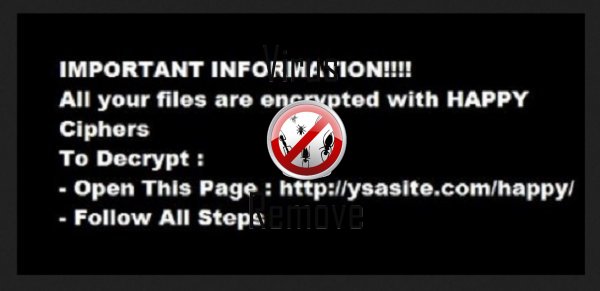
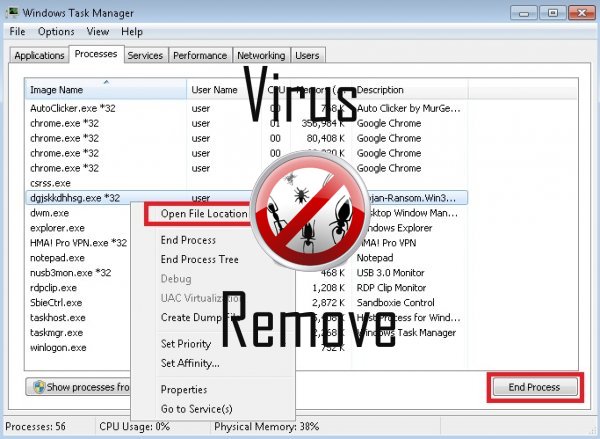

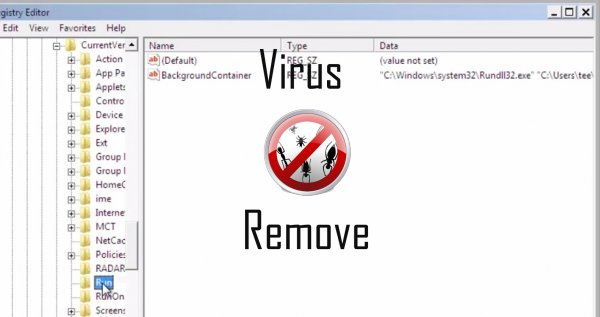
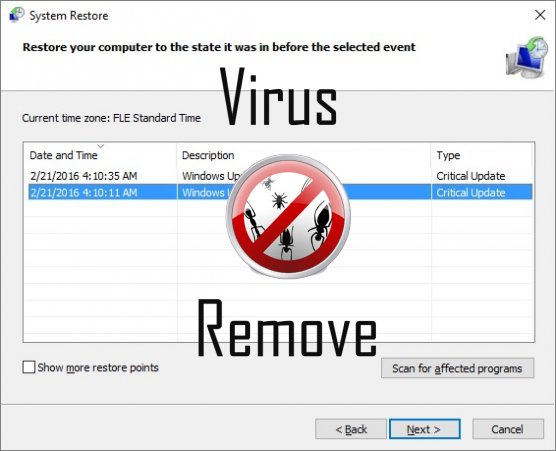

Achtung, mehrere Anti-Viren-Scanner möglich Malware in Happylocker gefunden.
| Antiviren-Software | Version | Erkennung |
|---|---|---|
| McAfee-GW-Edition | 2013 | Win32.Application.OptimizerPro.E |
| VIPRE Antivirus | 22702 | Wajam (fs) |
| Dr.Web | Adware.Searcher.2467 | |
| McAfee | 5.600.0.1067 | Win32.Application.OptimizerPro.E |
| Malwarebytes | 1.75.0.1 | PUP.Optional.Wajam.A |
| ESET-NOD32 | 8894 | Win32/Wajam.A |
| K7 AntiVirus | 9.179.12403 | Unwanted-Program ( 00454f261 ) |
| NANO AntiVirus | 0.26.0.55366 | Trojan.Win32.Searcher.bpjlwd |
| Qihoo-360 | 1.0.0.1015 | Win32/Virus.RiskTool.825 |
| Malwarebytes | v2013.10.29.10 | PUP.Optional.MalSign.Generic |
Verhalten von Happylocker
- Integriert in den Webbrowser über die Browser-Erweiterung für Happylocker
- Bremst Internetverbindung
- Allgemeines Happylocker Verhalten und einige andere Text Emplaining Som Informationen mit Bezug zu Verhalten
- Stiehlt oder nutzt Ihre vertraulichen Daten
- Happylocker verbindet mit dem Internet ohne Ihre Erlaubnis
- Happylocker zeigt kommerzielle Werbung
- Vertreibt selbst durch Pay-pro-Installation oder mit Drittanbieter-Software gebündelt.
Happylocker erfolgt Windows-Betriebssystemversionen
- Windows 10
- Windows 8
- Windows 7
- Windows Vista
- Windows XP
Happylocker-Geographie
Zu beseitigen Happylocker von Windows
Löschen Sie Happylocker aus Windows XP:
- Klicken Sie auf Start , um das Menü zu öffnen.
- Wählen Sie Systemsteuerung und gehen Sie auf Software hinzufügen oder entfernen.

- Wählen und das unerwünschte Programm zu entfernen .
Entfernen Happylocker aus Ihren Windows 7 und Vista:
- Öffnen Sie im Startmenü , und wählen Sie Systemsteuerung.

- Verschieben Sie auf Programm deinstallieren
- Mit der rechten Maustaste auf die unerwünschten app und wählen deinstallieren.
Löschen Happylocker aus Windows 8 und 8.1:
- Mit der rechten Maustaste auf die linke untere Ecke und wählen Sie Systemsteuerung.

- Wählen Sie Programm deinstallieren und mit der rechten Maustaste auf die unerwünschten app.
- Klicken Sie auf deinstallieren .
Happylocker aus Ihrem Browser löschen
Happylocker Entfernung von Internet Explorer
- Klicken Sie auf das Zahnradsymbol und wählen Sie Internetoptionen.
- Gehen Sie auf die Registerkarte erweitert , und klicken Sie auf Zurücksetzen.

- Überprüfen Sie die persönliche Einstellungen löschen und erneut auf Zurücksetzen .
- Klicken Sie auf Schließen , und klicken Sie auf OK.
- Gehen Sie zurück auf das Zahnrad-Symbol, wählen Sie Add-ons verwalten → Symbolleisten und Erweiterungenund Delete, die unerwünschte Erweiterungen.

- Gehen Sie auf Suchanbieter und wählen Sie eine neue Standard- Suchmaschine
Löschen Sie Happylocker von Mozilla Firefox
- Geben Sie im URL -Feld "about:addons".

- Gehen Sie zu Extensions und löschen Sie verdächtige Browser-Erweiterungen
- Klicken Sie auf das Menü, klicken Sie auf das Fragezeichen und öffnen Sie Firefox Hilfezu. Klicken Sie auf die Schaltfläche Firefox aktualisieren , und wählen Sie Aktualisieren Firefox zu bestätigen.

Beenden Sie Happylocker von Chrome
- Geben Sie "chrome://extensions" in das URL -Feld und tippen Sie auf die EINGABETASTE.

- Beenden von unzuverlässigen Browser- Erweiterungen
- Starten Sie Google Chrome.

- Öffnen Sie Chrome-Menü zu, klicken Sie Einstellungen → Erweiterte anzeigen Einstellungen wählen Sie Reset Browser-Einstellungen und klicken Sie auf Zurücksetzen (optional).